win7系统电脑无法识别M.2固态硬盘如何修复
win7系统电脑无法识别M.2固态硬盘如何修复?随着电脑的使用率越来越高,我们有时候可能会遇到win7系统电脑无法识别M.2固态硬盘问题,如果我们遇到了win7系统电脑无法识别M.2固态硬盘的问题,要怎么处理win7系统电脑无法识别M.2固态硬盘呢?很多小伙伴不知道怎么详细操作,小编下面整理了win7系统电脑无法识别M.2固态硬盘的修复教程,如果你感兴趣的话,跟着小编一起往下看看吧!

win7系统电脑无法识别M.2固态硬盘的修复教程
1、SSD接口连接错误
如果是中高端主板,一般会配备多个M.2插槽,玩家接入一根SSD时,也要考虑插槽的位置。

一般来说,并不是所有M.2插槽都支持同样的协议,比如影驰 B460 GAMER虽然配备了两个M.2插槽,但只有靠近cpu的第1个插槽的通道同时支持NVMe协议和SATA协议,而第2个插槽仅支持M.2 NVMe SSD,如果用户将一根M.2 SATA SSD接入第2个插槽,主板则可能识别不到SSD。
所以,要确保将M.2 SSD装入正确的M.2插槽中,主板才能正确识别硬盘,发挥它应有的性能。
除此之外,如果你的M.2 SSD没有正确接触到接口,电脑也会识别不到硬盘,需要确保SSD已经正确安装完毕。
2、电脑中识别不到SSD
如果你的电脑中无法看到M.2 SSD的信息,这里分为三种情况。

第一种情况,你安装了一个系统盘,开机后,电脑却一直无法进入系统,可能是CSM处于关闭状态。
一些传统的设备并不支持新主板现有的UEFI开机启动模式,CSM为此而来,CSM又叫兼容性支持模块,同时兼容UEFI和非UEFI两种开机启动模式,开启CSM,开机时电脑就会进行一个检测硬件功能的步骤,关闭CSM,则电脑仅支持UEFI模式,电脑跳过开机自检这一步,加快开机速度。
现如今,许多主板厂商默认将BIOS中的CSM设置为关闭状态,以提升电脑的启动速度。但关闭CSM后,BIOS可能会无法识别M.2 SSD,所以如果你的电脑无法识别M.2 SSD,可以尝试打开CSM。
不同主板的BIOS,打开CSM的位置也不同,重启电脑后一直按DEL删除键,进入BIOS中,再按照说明书的指示进行操作,开启CSM即可。
第二种情况,你打开了CSM,但电脑依旧无法进入系统,可能是因为电脑认定的系统盘不是你所要识别的M.2 SSD,根据不同主板的说明书指导,选择优先启动系统的硬盘,保存设置后重启电脑即可。
第三种情况,除了系统盘之外,你在电脑上接入了第2个新的硬盘,开机后却发现电脑中没有显示硬盘信息,这是因为新的硬盘是需要进行分区的。
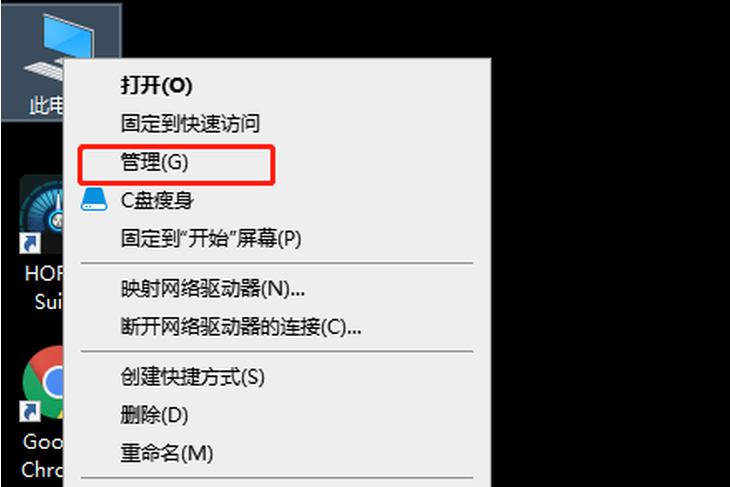
右击“此电脑”图标,选择“管理”。
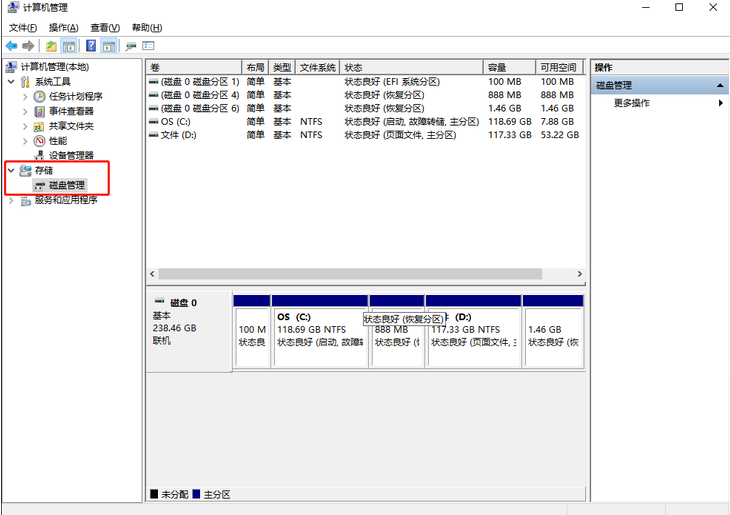
在左边菜单栏中选择“存储”下的“磁盘管理”,就能在右边状态栏看见电脑上现有的磁盘信息。
如果你的新磁盘显示“没有初始化”,即选择磁盘并右击,选择“初始化磁盘”进行磁盘初始化,再进行分区操作,电脑才能访问你的新磁盘。
经过上面的方法就可以解决win7系统电脑无法识别M.2固态硬盘这个问题了,希望可以帮助到大家
以上就是【win7系统电脑无法识别M.2固态硬盘如何修复-win7系统电脑无法识别M.2固态硬盘的修复教程】全部内容了,更多精彩教程尽在本站!
以上是win7系统电脑无法识别M.2固态硬盘如何修复的详细内容。更多信息请关注PHP中文网其他相关文章!

热AI工具

Undresser.AI Undress
人工智能驱动的应用程序,用于创建逼真的裸体照片

AI Clothes Remover
用于从照片中去除衣服的在线人工智能工具。

Undress AI Tool
免费脱衣服图片

Clothoff.io
AI脱衣机

AI Hentai Generator
免费生成ai无尽的。

热门文章

热工具

记事本++7.3.1
好用且免费的代码编辑器

SublimeText3汉化版
中文版,非常好用

禅工作室 13.0.1
功能强大的PHP集成开发环境

Dreamweaver CS6
视觉化网页开发工具

SublimeText3 Mac版
神级代码编辑软件(SublimeText3)
 此 Apple ID 尚未在 iTunes Store 中使用:修复
Jun 10, 2024 pm 05:42 PM
此 Apple ID 尚未在 iTunes Store 中使用:修复
Jun 10, 2024 pm 05:42 PM
使用AppleID登录iTunesStore时,可能会在屏幕上抛出此错误提示“此AppleID尚未在iTunesStore中使用”。没有什么可担心的错误提示,您可以按照这些解决方案集进行修复。修复1–更改送货地址此提示出现在iTunesStore中的主要原因是您的AppleID个人资料中没有正确的地址。步骤1–首先,打开iPhone上的iPhone设置。步骤2–AppleID应位于所有其他设置的顶部。所以,打开它。步骤3–在那里,打开“付款和运输”选项。步骤4–使用面容ID验证您的访问权限。步骤
 如何修复iPhone上的红眼
Feb 23, 2024 pm 04:31 PM
如何修复iPhone上的红眼
Feb 23, 2024 pm 04:31 PM
所以,你在上一次聚会上拍了一些很棒的照片,但不幸的是,你拍的大部分照片都是红眼睛。照片本身很棒,但其中的红色眼睛有点破坏了图像。更不用说,其中一些派对照片可能来自您朋友的手机。今天,我们将看看如何从照片中去除红眼。什么原因导致照片中的眼睛发红?在使用闪光灯拍照时,红眼现象往往会出现。这是因为闪光灯的光线直接照射到眼睛后部,引起眼底血管反射光线,从而在照片中呈现红色眼睛的效果。幸运的是,随着技术的不断进步,现在一些相机已经配备了红眼修正功能,可以有效解决这一问题。通过使用这种功能,相机会在拍摄照片
 如何解决Win11验证凭据失败的问题?
Jan 30, 2024 pm 02:03 PM
如何解决Win11验证凭据失败的问题?
Jan 30, 2024 pm 02:03 PM
有win11用户在使用凭据登录时,收到的却是您的凭据无法验证的错误提示,这是怎么回事?小编调查此问题后,发现可能有几种不同的情况直接或者间接导致该问题,下面就和小编一起来看看吧。
 Win11系统管理员权限获取步骤详解
Mar 08, 2024 pm 09:09 PM
Win11系统管理员权限获取步骤详解
Mar 08, 2024 pm 09:09 PM
Windows11作为微软最新推出的操作系统,深受广大用户喜爱。在使用Windows11的过程中,有时候我们需要获取系统管理员权限,以便进行一些需要权限的操作。接下来将详细介绍在Windows11中获取系统管理员权限的步骤。第一步,点击“开始菜单”,在左下角可以看到Windows图标,点击该图标便可打开“开始菜单”。第二步,在“开始菜单”中寻找并点击“
 PHP 500错误全面指南:原因、诊断和修复
Mar 22, 2024 pm 12:45 PM
PHP 500错误全面指南:原因、诊断和修复
Mar 22, 2024 pm 12:45 PM
PHP500错误全面指南:原因、诊断和修复在PHP开发过程中,我们经常会遇到HTTP状态码为500的错误。这种错误通常被称为"500InternalServerError",它是指在服务器端处理请求时发生了一些未知的错误。在本文中,我们将探讨PHP500错误的常见原因、诊断方法以及修复方法,并提供具体的代码示例供参考。1.500错误的常见原因1.
 WIN10音量不能调节进行修复的操作方法
Mar 27, 2024 pm 05:16 PM
WIN10音量不能调节进行修复的操作方法
Mar 27, 2024 pm 05:16 PM
1、按win+r打开运行窗口,输入【regedit】回车,打开注册表编辑器。2、在打开的注册表编辑器中,依次点击展开【HKEY_LOCAL_MACHINESOFTWAREMicrosoftWindowsCurrentVersionRun】,在右侧空白处,点击右键选择【新建——字符串值】,并重命名为【systray.exe】。3、双击打开systray.exe,将其数值数据修改为【C:WindowsSystem32systray.exe】,点击【确定】保存设置。
 win7怎么初始化电脑
Jan 07, 2024 am 11:53 AM
win7怎么初始化电脑
Jan 07, 2024 am 11:53 AM
win7系统是一款非常优秀的高性能系统,在对win7的不断使用中有很多的朋友都在问win7怎么初始化电脑!今天小编为大家带来的就是win7电脑恢复出厂设置的操作方法。win7怎么初始化电脑的相关信息:图文详解操作步骤:1、打开“开始菜单”,然后进入。2、点击进入左侧底部的设置。3、在Win10更新和恢复设置的界面中,选择。4、点击“删除所有内容并重新安装Windows”下方的。5、可以看到如下“初始化”设置了,然后点击。6、进入“你的电脑有多个驱动器”设置选项,这里有和两个选项,可以根据情况选择
 修复Windows11/10中的aksfridge.sys蓝屏错误
Feb 11, 2024 am 11:30 AM
修复Windows11/10中的aksfridge.sys蓝屏错误
Feb 11, 2024 am 11:30 AM
如果您在升级到Windows11或Windows10后遇到aksfridge.sys蓝屏错误,本文将为您提供解决方案。您可以尝试以下方法来成功解决此问题。正版aksfridge.sys文件是AladdinKnowledgeSystems的AladdinHASP的软件组件。AladdinHASP(硬件反软件盗版)是一套数字版权管理(DRM)保护和许可软件。Aksfridge.sys是HASP正常运行所必需的过滤器驱动程序。该组件增加了对专用外部设备的支持。硬件反软件盗版,也称为AladdinHAS





